
בהוראה זו המפורטת כיצד לאפשר (להתקין) את Windows 10, על הגדרות אפשריות, כמו גם כמה מידע נוסף שעשוי להיות שימושי. רק במקרה, אני מציין כי הפונקציה זמינה רק מ - Windows 10 גרסה 1903 במהדורות מקצועיות וחברות, אבל אם תרצה, ניתן להפעיל את ארגז החול ב - Windows 10. זה יכול גם להיות שימושי: באמצעות Sandboxie חינם חול חול כדי להפעיל תוכניות בסביבה מבודדת.
התקנת Windows 10 Sandbox (Windows Sandbox)
כדי להתקין את ארגז החול ב- Windows 10, ובלבד שהמערכת שלך תואמת את הפרמטרים הנ"ל, זה מספיק כדי לבצע את השלבים הבאים:
- פתח את לוח הבקרה (עבור פעולה זו באפשרותך להשתמש בחיפוש בשורת המשימות או לחץ על Win + R ו- Enter Control), העבר את התצוגה של לוח הבקרה כדי "סמלים" ולאחר מכן פתח את הפריט "תוכניות ורכיבים".
- בתפריט שמאל, לחץ על "הפעל והשבית את רכיבי Windows".
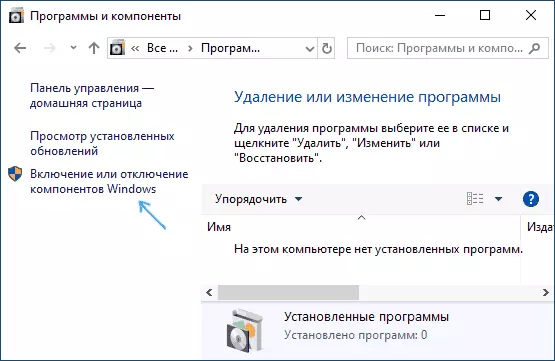
- ברשימת הרכיבים, מצא את "Sandbox" Windows ולהפוך אותו.

- לחץ על אישור, המתן להתקנה כדי להשלים ולהפעיל מחדש את המחשב.
- בתיבת החול של Windows זו מותקנת ומוכנת לפעולה: הפריט המתאים יופיע בתפריט "התחל".

- כאשר ארגז חול מתחיל, מכונת וירטואלית וירטואלית של Windows 10 מופעל עם גישה לרשת ואת היכולת להתחיל בבטחה כמעט כל תוכניות בתוך (גישה לתוכניות שלך קבצי ברירת המחדל).
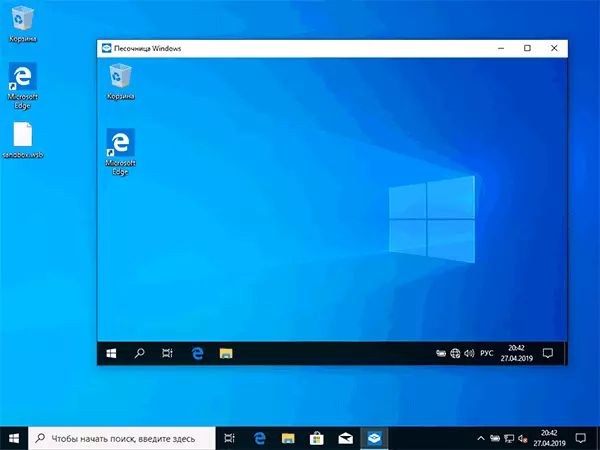
במקרה שהפריט "Sandbox" אינו פעיל, וכאשר אתה מרחף את מצביע העכבר, אתה רואה הודעה "לא ניתן להתקין את Windows Sandbox: המעבד אינו כולל את יכולות הווירטואליזציה הנדרשת," זה יכול לומר כי הווירטואליזציה מושבתת כדי BIOS / UEFI המחשב מצויד במעבד זול ללא תמיכה וירטואליזציה.
כדי לאפשר וירטואליזציה לתוך ה- BIOS, אם יש פונקציה, מצא את הפרמטר VT-X או AMD-V בפרמטרים (בדרך כלל בתצורה מתקדמת) ומאפשרים לו (הגדר אותו מופעל), ולאחר מכן שמור את השינויים והפעל מחדש את ה - מַחשֵׁב.
הגדרות של Windows Sandbox.
לאחר ההתחלה, תיבת Sandbox של Windows היא מערכת נקייה, ללא גישה לקבצים שלך במערכת הראשית (אשר עשויה להיות נחוצה), אך עם גישה לרשת (המייצגת סכנה פוטנציאלית). במידת הצורך, באפשרותך להגדיר את ההתנהגות של Windows Sandbox באמצעות קבצי תצורה מיוחדים, שהם קובץ טקסט רגיל ב- XML עם הארכת .WSB. ייתכן שיש כמה קבצים כאלה: תלוי באיזה פרמטרים ברצונך להפעיל ארגז חול, הפעל את הקובץ הרצוי. עדכון: כלי השירות יש כלי כדי ליצור באופן אוטומטי קבצי תצורה, פירוט: הגדרת Windows 10 Sandboxes ב Manager Configuration Manager (עורך Sandbox).
התוכן של הקובץ צריך להתחיל עם ולסיים, ובין הפרמטרים הזמינים המצוינים בתגים אלה הם הבאים.
ניתוק גישה לרשת:
השבתהשבת גישה למתאם הגרפיקה הווירטואלי (התמונה לא תיעלם, אך פונקציות האצה הגרפיקה ייעלמו):
השבתתיקיות התיקיה מהמערכת הראשית בתיבת החול של Windows (פרמטר קוראים קובע קריאה בלבד, הערך יהיה אפשרי בעת ציון שקר):
FATH_K_PAPKA_T_SYSTEM נכון.התיקיות המחוברות יוצגו בשולחן העבודה (ניתן גם לגשת C: \ Users \ WDAGUtialAccount \ Desktop \ NAME_NAME בתוך ארגז החול).
הפעלת צוות בעת פתיחת ארגז חול:
What_libo_komanda.כל הפרמטרים הללו ניתן לשלב כחלק מקובץ תצורה יחיד .WSB, אשר ניתן ליצור באמצעות כל עורך טקסט, אפילו המובנה "Notepad" (כאשר נעשה שימוש בתיבת הדו-שיח 'שמירה' בשדה 'סוג קובץ', בחר "כל הקבצים "וכאשר שמירת, ציין את ההרחבה .WSB). צילום מסך להלן הוא דוגמה לקובץ תצורה כזה.
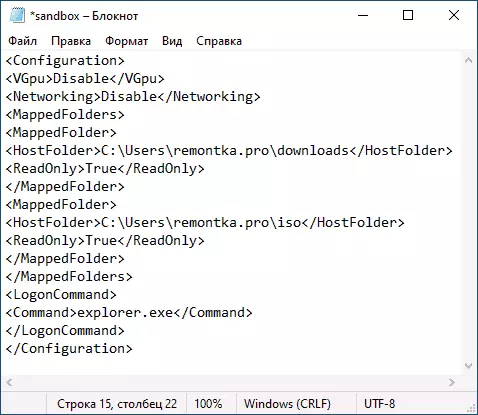
בקובץ זה, הגישה לרשת וה- GPU כבויה, שתי תיקיות מהמכשיר הראשי מחוברות והמוליך מתחיל בקלט.
התקנת וידאו והגדרות חול
מידע נוסף
ניואנסים נוספים שיכולים להיות שימושיים:
- לוח הוא פועל בין המערכת העיקרית לבין ארגז חול של Windows, שבו אתה יכול בקלות "לעבור" קבצים ב- Sandbox מבלי ליצור קבצי תצורה WSB.
- בכל פעם שאתה סגר את ארגז החול, כל התוכן שלה נמחק. אם עליך לשמור את תוצאות העבודה, השתמש בתיקיות משותפות.
- כפי שכבר צוין לעיל, חוסר היכולת להפעיל את ארגז החול של Windows (לא פעילה ברכיבים) קשורה לווירטואליזציה לנכים או לחוסר תמיכתה למעבד.
- שגיאה 0x80070002 "לא ניתן למצוא את הקובץ שצוין" בעת הפעלת ארגז החול, הוא יכול לדבר על בעיות שונות. קודם כל, על המהדורה הסופית, הבעלים של מערכת ההפעלה בשפה אחרת מאשר אנגלית ומיקרוסופט מבטיח לתקן את זה. עדכון: שגיאה בתיקון עדכון KB4512941. תיקון עצמאי (לא רלוונטי יותר): התקן את מערכת ההפעלה אנגלית, ולאחר מכן את שפת השפה הרוסית על זה.
